Wzmacniacz i sprzęt do nagrywania w jednym, czyli kabel Rocksmith i FL Studio

Retoryczne pytanie na dziś: kto nie lubi muzyki? No właśnie. Każdy ją uwielbia. Ja się fascynuję cięższymi brzmieniami, więc instrumenty pokroju gitary elektrycznej są dla mnie świętością. Sam posiadam w domu kilka gitar, na których od czasu do czasu lubię pobrzdąkać. Ale niestety mam dosyć “nieciekawy” wzmacniacz, który jest po prostu bardzo ubogi i słaby. Tuż po zakupie Rocksmitha 2014 naszła mnie myśl, aby za pomocą dołączonego kabla podpiąć elektryka pod laptopa i używać go jako pieca. Jak pomyślałem, tak zrobiłem. Teraz pokażę Wam jak sukcesywnie podłączyć gitarę do FL Studio.
Pierwsze kroki
Pierwsza rzecz, którą musicie zrobić to… nabyć FL Studio. Polecam pobranie wersji testowej ze strony producenta. Pozwoli Wam na calutki miesiąc zabawy. Chyba, że już zakupiliście swoją kopię. :)
Druga sprawa, to zaopatrzenie się w kabel Real Tone, albo jakikolwiek inny, który umożliwia połączenie instrumentu z komputerem. Nie mam pojęcia jak mogą się sprawować inne kable oprócz tego dołączonego do Rocksmith, bo zwyczajnie ich nie testowałem. Jeśli posiadasz Rocksmith, to w zasadzie najtrudniejsze za Tobą.
Pora na konfigurację
Kabel podłączony, system wykrył urządzenie i je zainstalował. Teraz pora przejść do spraw technicznych. Problem polega w tym, że oprogramowanie może krzyczeć, że Twoje głośniki są obecnie używane przez inną aplikację i doświadczysz braku dźwięku. Będzie to skutkować wyświetlaniem aktywności “MS GS Wavetable Synth”. W tym celu warto najpierw zamknąć wszystkie programy, które mogą odtwarzać jakąkolwiek muzykę.
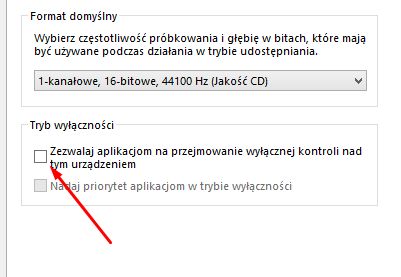
Zanim pokażę Ci jak uruchomić gitarę w FL Studio, pozbędziemy się wszystkich potencjalnych problemów, które mógłbyś napotkać włączając instrument w programie. Podłącz kabel do wejścia USB, następnie kliknij prawym przyciskiem myszy na ikonę głośnika w trayu i przejdź do “Urządzenia do nagrywania”. Jeśli system nie miał kłopotów z konfiguracją kabla, to powinieneś ujrzeć “USB Rocksmith Adapter” jako jeden z mikrofonów. Teraz przejdź do jego ustawień poprzez “Właściwości”.
Teraz interesuje Ciebie zakładka “Zaawansowane”, choć dobrze by było jakbyś po drodze odwiedził “Poziomy” i nieco podkręcił gitarę. W opcjach zaawansowanych należy odhaczyć “Zezwalaj aplikacjom na przejmowanie wyłącznej kontroli nad tym urządzeniem”. Niestety, to samo musisz zrobić w przypadku głośników. Czemu “niestety”?
Ano dlatego...
Jeśli używasz takiego oprogramowania jak np. “Dolby Home Theater” z korekcją dźwięku, możliwe, że za każdym razem będziesz musiał włączać equalizer, jeśli zdecydujesz się np. wyłączyć radio w przeglądarce, a odtworzyć muzykę w Spotify. Dlatego po każdej zabawie w FL Studio lepiej przywrócić wyłączoną opcję w ustawieniach głośników.
Najważniejsza wtyczka
Do obsługi gitary wymagana jest wtyczka ASIO4ALL v2, która w zasadzie instaluje się wraz ze wspomnianym oprogramowaniem, więc nie musisz zaprzątać sobie głowy jej pobieraniem. Teraz jest czas na uruchomienie programu, ale z podłączoną gitarą! Przejdź do “Options”, a następnie “Audio settings”. W otwartym oknie upewnij się, że po lewo masz aktywną zakładkę “Audio”. Na samej górze dostrzeżesz napis “Input/Output”, który jest właśnie tym, czego potrzebujesz. W czarnym pasku niżej powinieneś mieć domyślnie “Podstawowy sterownik dźwięku”. To należy zmienić na wspomnianą wtyczkę - ASIO4ALL v2.
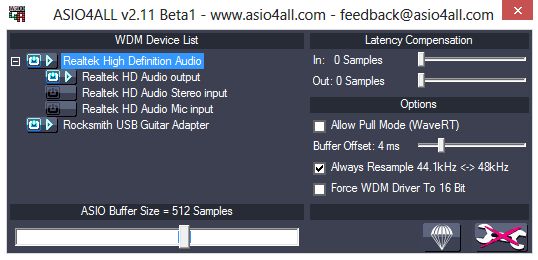
Pewnie zauważyłeś, że zmieniło się kilka rzeczy. Ciebie interesuje tylko “Show ASIO Panel”, w którym zrobisz najważniejsze rzeczy. Po otwarciu panelu ujrzysz dwie opcje, w moim przypadku, “Realtek High Definition Audio” i “USB Rocksmith Guitar Adapter”. Adapter Rocksmith jest domyślnie nieaktywny, więc należy go włączyć. Teraz naciśnij na plusik przy swoim sterowniku dźwięku. Zapewne zobaczysz urządzenia odpowiadające za output i input. Jeśli przy głośnikach jest czerwony krzyżyk, to coś źle zrobiłeś. To sugeruje, że są one używane przez inną aplikację. Jeśli tego nie ma, wszystko działa poprawnie. Jedyne co pozostaje do zrobienia to zaznaczenie opcji “Always Resample 44.1KHz <-> 48kHz”.
Brawo! Poprawnie skonfigurowałeś komputer pod swoją gitarę!
Jak uruchomić "wzmacniacz"?

Naciśnij F9, aby otworzyć mikser. W nim załadujesz wtyczkę, w której będziesz mógł dostosować brzmienie swojego wiosła. W tym celu naciśnij na strzałeczkę znajdującą się na jednym z ponumerowanych pasków i wybierz “Hardcore”. Jeśli nie posiadasz wtyczki Hardcore, możesz pobrać jej darmową wersję z oficjalnej strony producenta.
Teraz nie pozostaje mi nic innego, jak życzyć Ci miłej zabawy w FL Studio i w uprzykrzaniu życia sąsiadom. :)
więcej na temat
- Vikings – Wolves of Midgard
- Prehistoria gier wideo - jak to wszystko się zaczęło
- O istocie grania, czyli o co w tym wszystkim naprawdę chodzi
- Recenzja Shadow Tactics: Blades of the Shogun
- Recenzja Trillion: God of Destruction - nietypowy SRPG
- Recenzja Tyranny - mocny kandydat do wysokiego stołka
- A miało być tak kozacko... czyli kilka słów o Kozakach 3 po premierze
- Płatne DLC do nieukończonej gry? Niemożliwe? A jednak!
- Windows 10 za darmo? To ciągle możliwe
- Dostęp do Internetu jednym z podstawowych praw człowieka według ONZ
Popularne na blogu Gaming is not a crime
- Wzmacniacz i sprzęt do nagrywania w jednym, czyli kabel Rocksmith i FL Studio
- Czy 'Crash Bandicoot: The Wrath of Cortex' jest godnym następcą swojego pierwowzoru?
- Wrażenia z gry "The Wolf Among Us"
- Gry są jak wino, im starsze tym lepsze
- Ogromna zielona chmura z mnóstwem przyjemności dla naszych uszu
- Idealny kontroler dla Windowsa
Najnowsze na blogu Gaming is not a crime
- Wzmacniacz i sprzęt do nagrywania w jednym, czyli kabel Rocksmith i FL Studio
- Czy 'Crash Bandicoot: The Wrath of Cortex' jest godnym następcą swojego pierwowzoru?
- Wrażenia z gry "The Wolf Among Us"
- Idealny kontroler dla Windowsa
- Ogromna zielona chmura z mnóstwem przyjemności dla naszych uszu
- Gry są jak wino, im starsze tym lepsze

